
时间:2021-08-07 06:46:27 来源:www.win10xitong.com 作者:win10
之前小编也写过关于Win10弹出无法验证发布者的教程,不知道大家是否还记得。要是对于一些才接触win10系统的网友解决这个Win10弹出无法验证发布者的情况就很困难,如果你也被Win10弹出无法验证发布者的问题所困扰,大家跟着小编的步伐操作:1、首先直接在桌面通过快捷组合键【Win+R】对于运行打开,然后输入【regedit】点击确定。2、然后在打开的注册表编辑器中的左侧依次打开hkey_current_user/software/microsoft/windows/currentversion/policies/assocations,如果没有找到【assocations】文件,则需要在policies栏目中进行右键点击,然后新建项,重命名为【assocations】就很轻松愉快的把这个问题搞定了。如果你想要知道如何具体处理话,那就和小编一起来看看下面的完全处理手法。
Win10弹出窗口无法验证发布者的解决方案
1.首先用快捷键组合[Win R]在桌面上直接打开操作,然后输入[regedit]点击确定。
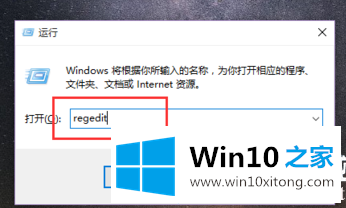
2.然后在打开的注册表编辑器左侧依次打开HKEY _当前_用户/软件/微软/windows/当前版本/策略/关联。如果没有找到[关联]文件,您需要右键单击“策略”列,然后创建一个新项目并将其重命名为[关联]。
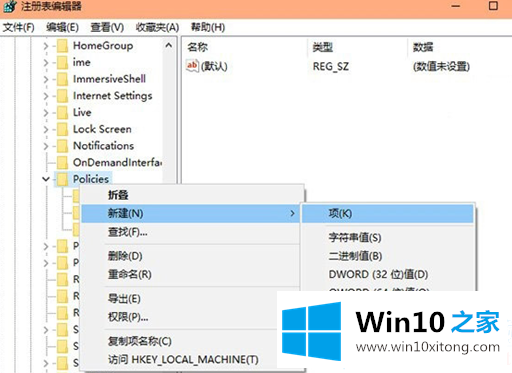
3.然后右键单击关联文件的右空白,选择新建,然后选择[字符串值],然后将其重命名为[低风险文件类型]。
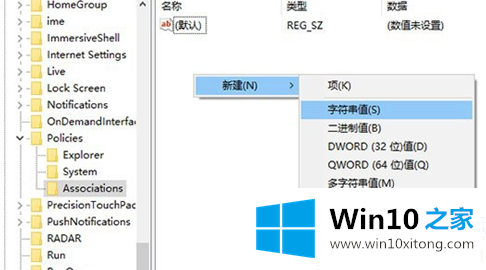
4.输入低风险文件类型,并在数字数据中输入以下内容。zip。rar。nfo。txt。exe。bat。vbs。comNaNd。reg。msi。htm。html。gif。bmp。jpg。avi。mpg。mpeg。mov. mp3. m3u。wav
输入完成后,单击确定保存,然后重新启动计算机。
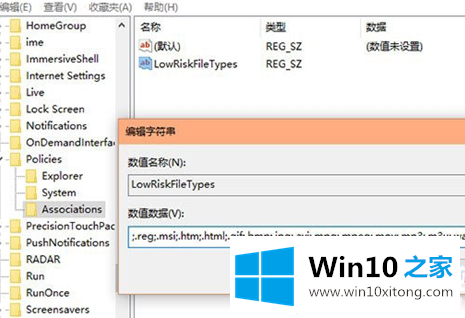
以上是win10弹出无法验证发布者的解决方案,Win10弹出无法验证发布者的解决方案。想了解更多电脑系统的使用,可以关注Win10 Home!
以上的内容就是描述的Win10弹出无法验证发布者的完全处理手法,通过上面讲的方法就可以解决Win10弹出无法验证发布者的问题了,希望对您有所帮助。